7. BÖLÜM : Obje Düzenleme Komutları-2D
- 1 KÖŞE YUVARLATMA-RADYUS ÇİZ (Sketch Fillet)
- 2 PAH KIRMA-ÇİZİM PAHI (Sketch Chamfer)
- 3 OBJELERİ ÖTELE (Offset Entities)
- 4 SİMETRİ ALMA-AYNALAMA (Mirror Entities)
- 5 OBJELERİ BUDAMA (Trim Entities)
- 6 OBJELERİ UZATMA (Extend Entities)
- 7 OBJELERİ NOKTAYLA İKİYE AYIRMA (Split Entities)
- 8 DOĞRUSAL ÇİZİM ÇOĞALTMA (Linear Sketch Pattern)
- 9 DAİRESEL ÇİZİM ÇOĞALTMA (Circular Sketch Pattern)
- 10 OBJELERİ TAŞI (Move Entities)
- 11 OBJELERİ KOPYALA (Copy Entities)
- 12 OBJELERİ DÖNDÜR (Rotate Entities)
- 13 OBJELERİ ÖLÇEKLE (Scale Entities)
- 14 OBJELERİ UZAT (Strectch Entities)
- 15 YARDIMCI GEOMETRİ (Construction Geometry)
OBJELERİ ÖTELE (Offset Entities)
OBJELERİ ÖTELE (Offset Entities)  1.TANITIM
1.TANITIM
Objeleri Ötele, seçilmiş bir objeyi, verilen ölçü kadar uzaklığa öteleyerek kopyasının alınması için kullanılan bir komuttur. Çok kullanılan ve çizimi kolaylaştıran bir komuttur. Bağımsız 2 boyut objelerin, katı model parçaların kenarları, yüzeylerinin kopyası alınabilir.
Komuta aşağıdaki yollardan biriyle girilir:
♦ Çizim (Sketch) araç çubuğu üzerindeki Objeleri Ötele (Offset Entities) düğmesine tıklanır.
düğmesine tıklanır.
♦ Araçlar ►Çizim Araçları ►Objeleri Ötele (Tools ►Sketch Tools►Offset Entities) yoluyla komuta girilir. 2.TEK YÖNLÜ ÖTELEME İŞLEMİ
Tek yönlü öteleme işlemi için aşağıdaki sıra takip edilir:
1. Objeleri Ötele (Offset Entities) komutu çalıştırılır. Objeleri Ötele özellik yöneticisi görüntülenir (Şekil 1).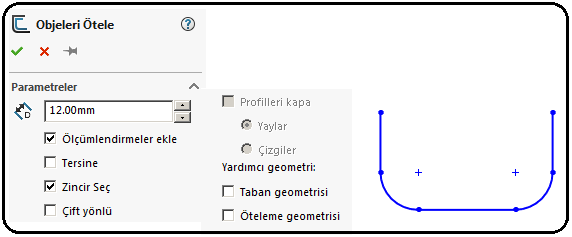
Şekil 1: Özellik yöneticisi ve ötelenecek objeler 2. Özellik yöneticisinin Parametreler (Parameters) bölümünde aşağıdaki düzenlemeler yapılır:
♦ Öteleme Uzaklığı (Offset Distance) kısmına öteleme ölçüsü girilir.
kısmına öteleme ölçüsü girilir.
♦Ölçülendirmeler Ekle (Add dimensions) onay kutusu işaretlenirse öteleme ölçülendirilir.
♦ Tersine (Reverse) onay kutusu işaretlenirse öteleme diğer tarafta yapılır.
♦ Zincir Seç (Select Chain) onay kutusu işaretlenirse ilk seçilen objeye bağlı tüm objeler seçilir. İşaret kaldırılırsa öteleme tek tek yapılır.
3. Ötelenecek obje seçilir (P1). Bir ön izleme meydana gelir.
4. Tamam düğmesine tıklanarak işlem bitirilir (Şekil 2).
düğmesine tıklanarak işlem bitirilir (Şekil 2). 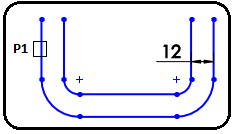
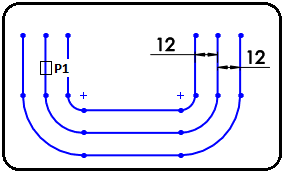
Şekil 2:öteleme işlemi Şekil 3:Çift yönlü öteleme 3.ÇİFT YÖNLÜ ÖTELEME İŞLEMİ
Çift yönlü öteleme işlemi için aşağıdaki işlem sırası takip edilir:
1. Objeleri Ötele (Offset Entities) komutu çalıştırılır. Obje seçilir (P1). Yukarıda anlatıldığı gibi Objeleri Ötele özellik yöneticisi görüntülenir.
2. Özellik yöneticisinin Parametreler (Parameters) bölümünde yukarıda anlatılan düzenlemelere ilave olarak aşağıdaki düzenlemeler yapılır:
♦ Çift yönlü (Bi-directional) onay kutusu işaretlenir.
3. Tamam (OK) düğmesine tıklanarak işlem bitirilir ve öteleme iki tarafa yapılır (Şekil 3). 4.DİĞER ÖTELEME DÜZENLEMELERİ
düğmesine tıklanarak işlem bitirilir ve öteleme iki tarafa yapılır (Şekil 3). 4.DİĞER ÖTELEME DÜZENLEMELERİ
Diğer öteleme işlemleri aşağıya çıkarılmıştır.
1. Profilleri kapa (Cap ends) onay kutusu işaretlendiğinde altındaki seçenekler aktif olur (Şekil 4).
♦ Yaylar (Arcs) seçeneği seçilirse objelerin uçları yayla kapatılır (Şekil 5).
♦ Çizgiler (Lines) seçeneği seçilirse objelerin uçları düz çizgiyle kapatılır (Şekil 6).
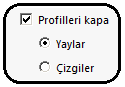
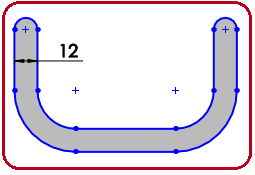
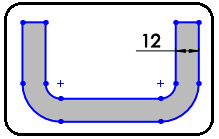
Şekil 4 Şekil 5:Uçları yaylı öteleme Şekil 6:Uçları düz çizgili öteleme 2. Yardımcı geometri (Construction geometry) bölümünde (Şekil 7):
♦ Taban geometrisi onay kutusu işaretlenirse ana obje eksen çizgisine dönüştürülür (Şekil 8).
♦ Öteleme geometrisi onay kutusu işaretlenirse ötelenen obje eksen çizgisine dönüştürülür (Şekil 9).
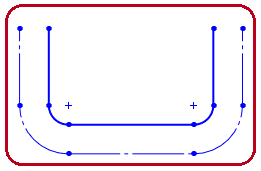
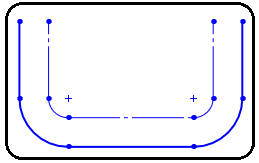
Şekil 7 Şekil 8:Eksene dönüştürme Şekil 9:Ötelenen obje
 1.TANITIM
1.TANITIMObjeleri Ötele, seçilmiş bir objeyi, verilen ölçü kadar uzaklığa öteleyerek kopyasının alınması için kullanılan bir komuttur. Çok kullanılan ve çizimi kolaylaştıran bir komuttur. Bağımsız 2 boyut objelerin, katı model parçaların kenarları, yüzeylerinin kopyası alınabilir.
Komuta aşağıdaki yollardan biriyle girilir:
♦ Çizim (Sketch) araç çubuğu üzerindeki Objeleri Ötele (Offset Entities)
 düğmesine tıklanır.
düğmesine tıklanır.♦ Araçlar ►Çizim Araçları ►Objeleri Ötele (Tools ►Sketch Tools►Offset Entities) yoluyla komuta girilir. 2.TEK YÖNLÜ ÖTELEME İŞLEMİ
Tek yönlü öteleme işlemi için aşağıdaki sıra takip edilir:
1. Objeleri Ötele (Offset Entities) komutu çalıştırılır. Objeleri Ötele özellik yöneticisi görüntülenir (Şekil 1).
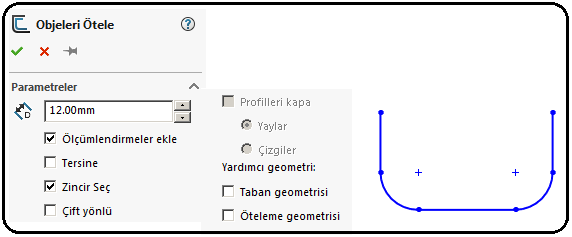
Şekil 1: Özellik yöneticisi ve ötelenecek objeler 2. Özellik yöneticisinin Parametreler (Parameters) bölümünde aşağıdaki düzenlemeler yapılır:
♦ Öteleme Uzaklığı (Offset Distance)
 kısmına öteleme ölçüsü girilir.
kısmına öteleme ölçüsü girilir.♦Ölçülendirmeler Ekle (Add dimensions) onay kutusu işaretlenirse öteleme ölçülendirilir.
♦ Tersine (Reverse) onay kutusu işaretlenirse öteleme diğer tarafta yapılır.
♦ Zincir Seç (Select Chain) onay kutusu işaretlenirse ilk seçilen objeye bağlı tüm objeler seçilir. İşaret kaldırılırsa öteleme tek tek yapılır.
3. Ötelenecek obje seçilir (P1). Bir ön izleme meydana gelir.
4. Tamam
 düğmesine tıklanarak işlem bitirilir (Şekil 2).
düğmesine tıklanarak işlem bitirilir (Şekil 2). 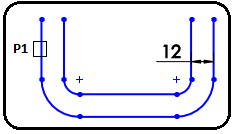
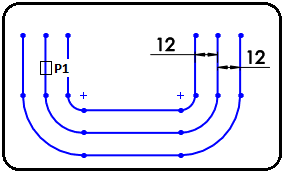
Şekil 2:öteleme işlemi Şekil 3:Çift yönlü öteleme 3.ÇİFT YÖNLÜ ÖTELEME İŞLEMİ
Çift yönlü öteleme işlemi için aşağıdaki işlem sırası takip edilir:
1. Objeleri Ötele (Offset Entities) komutu çalıştırılır. Obje seçilir (P1). Yukarıda anlatıldığı gibi Objeleri Ötele özellik yöneticisi görüntülenir.
2. Özellik yöneticisinin Parametreler (Parameters) bölümünde yukarıda anlatılan düzenlemelere ilave olarak aşağıdaki düzenlemeler yapılır:
♦ Çift yönlü (Bi-directional) onay kutusu işaretlenir.
3. Tamam (OK)
 düğmesine tıklanarak işlem bitirilir ve öteleme iki tarafa yapılır (Şekil 3). 4.DİĞER ÖTELEME DÜZENLEMELERİ
düğmesine tıklanarak işlem bitirilir ve öteleme iki tarafa yapılır (Şekil 3). 4.DİĞER ÖTELEME DÜZENLEMELERİDiğer öteleme işlemleri aşağıya çıkarılmıştır.
1. Profilleri kapa (Cap ends) onay kutusu işaretlendiğinde altındaki seçenekler aktif olur (Şekil 4).
♦ Yaylar (Arcs) seçeneği seçilirse objelerin uçları yayla kapatılır (Şekil 5).
♦ Çizgiler (Lines) seçeneği seçilirse objelerin uçları düz çizgiyle kapatılır (Şekil 6).
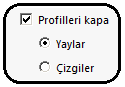
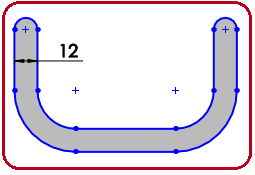
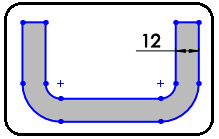
Şekil 4 Şekil 5:Uçları yaylı öteleme Şekil 6:Uçları düz çizgili öteleme 2. Yardımcı geometri (Construction geometry) bölümünde (Şekil 7):
♦ Taban geometrisi onay kutusu işaretlenirse ana obje eksen çizgisine dönüştürülür (Şekil 8).
♦ Öteleme geometrisi onay kutusu işaretlenirse ötelenen obje eksen çizgisine dönüştürülür (Şekil 9).

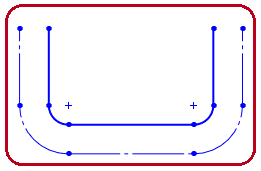
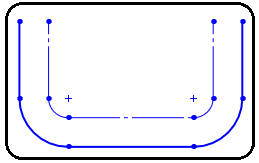
Şekil 7 Şekil 8:Eksene dönüştürme Şekil 9:Ötelenen obje



